Połączenia telefoniczne i wiadomości tekstowe na Macu
Gdy masz połączenie z siecią Wi‑Fi, możesz odbierać połączenia oraz wykonywać je bezpośrednio na swoim MacBooku Air. Możesz także odbierać i wysyłać wiadomości tekstowe.
Konfigurowanie FaceTime do wykonywania połączeń telefonicznych Na iPhonie (z iOS 9 lub nowszym) otwórz Ustawienia > Telefon i włącz Rozmowy przez Wi-Fi. Następnie otwórz FaceTime na Macu. Przejdź do Ustawień, wybierz Ogólne, a następnie kliknij w Połączenia z iPhone'a. Zobacz: Konfigurowanie iPhone’a i Maca do połączeń telefonicznych w Podręczniku użytkownika FaceTime.
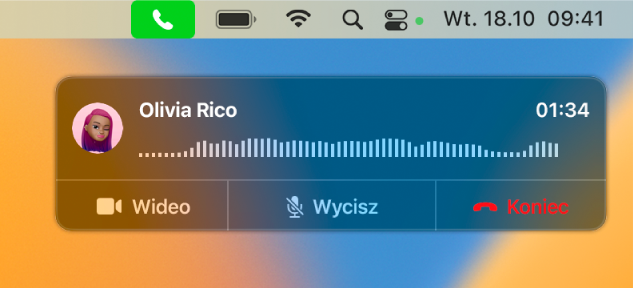
Wykonywanie połączeń Otwórz FaceTime na Macu i kliknij w Utwórz łącze lub Nowe połączenie FaceTime. Opcja Utwórz łącze generuje łącze, które możesz udostępnić przez AirDrop, aplikacje Poczta, Wiadomości, Notatki lub Przypomnienia. Opcja Nowe połączenie FaceTime pozwala wpisać nazwę użytkownika, adres email lub numer telefonu. Możesz także rozpocząć połączenie FaceTime w Kontaktach. Kliknij w ikonę telefonu ![]() w wierszu FaceTime na wizytówce danego kontaktu. Jeszcze innym sposobem jest kliknięcie w numer telefonu w wyszukiwaniu Spotlight lub w aplikacji (takiej jak Safari lub Kalendarz). W pobliżu musi znajdować się Twój iPhone lub iPad połączony z siecią komórkową. Zobacz: Wykonywanie i odbieranie połączeń telefonicznych w FaceTime w Podręczniku użytkownika FaceTime.
w wierszu FaceTime na wizytówce danego kontaktu. Jeszcze innym sposobem jest kliknięcie w numer telefonu w wyszukiwaniu Spotlight lub w aplikacji (takiej jak Safari lub Kalendarz). W pobliżu musi znajdować się Twój iPhone lub iPad połączony z siecią komórkową. Zobacz: Wykonywanie i odbieranie połączeń telefonicznych w FaceTime w Podręczniku użytkownika FaceTime.
Odbieranie połączeń Gdy ktoś zadzwoni na Twojego iPhone'a, kliknij w powiadomienie wyświetlone na ekranie MacBooka Air. Jeśli nie masz założonych słuchawek, Twój MacBook Air będzie działał jak telefon głośnomówiący.
Porada: Aby tymczasowo wyłączyć na Macu powiadomienia o połączeniach telefonicznych, wiadomościach i innych zdarzeniach, włącz tryb Nie przeszkadzać. Kliknij w ikonę centrum sterowania ![]() na pasku menu, a następnie kliknij w Tryb skupienia i wybierz czas.
na pasku menu, a następnie kliknij w Tryb skupienia i wybierz czas.
Wysyłanie i odbieranie wiadomości iMessage Aplikacja Wiadomości pozwala na wysyłanie wiadomości tekstowych z MacBooka Air. Wszystkie wiadomości pojawiają się na MacBooku Air, iPhonie, iPadzie, iPodzie touch i Apple Watch, więc gdy ktoś coś do Ciebie napisze, możesz odpisać przy użyciu tego urządzenia, które masz akurat pod ręką. Zobacz: Wiadomości.
Więcej informacji Zobacz: Konfigurowanie iPhone'a do otrzymywania wiadomości SMS na Macu w Podręczniku użytkownika Wiadomości.